
【3CXやってみた】【V20】V20の新機能!Voip Quality Monitorを使ってみました
こんにちは、CCアーキテクトの辻です。3CXのメジャーアップグレードバージョンV20がリリースされ、Update1βまで進化してきました。
スケジュールレポート機能など、V18で実装されていた機能が若干未実装な為、現時点でのV20へのアップグレードは非推奨となりますが、一足お先にV20から実装された新機能のご案内です。
IP電話を使用していると、時々音声の品質が悪くなることがあります。相手側の携帯電波の影響かもしれませんし、こちら側のネットワークの問題かもしれません。
いままでは通信パケットを確認したり、通話先をいろいろと切り替えてみて問題個所を絞り込む必要がありましたが、3CXのAppと3CX BPXとの間の通話品質を確認可能なVoip Quality Monitorという機能が追加されました。
今回はそんな便利な機能拡張、Voip Quality Monitorをご紹介します。
3CX導入のご相談は、CCアーキテクトまでお気軽にお問い合わせください。
# 3CX構築・Genesys構築のエキスパート CCアーキテクト (cc-arc.com)
流れとしては下記となります。
通話品質をモニターしたい内線で、Monitor Connection Qualityオプションをオンにします。
オプションをオンにした内線を使用して通話します。
イベントログに記録が残るのでレポートを確認します。
詳しく見ていきましょう。
1.通話品質をモニターしたい内線で、Monitor Connection Qualityオプションをオンにします。
WebクライアントからONにできます。

どれくらいの期間、通話品質をモニタリングするかを選択します。最長で7日間ですね。
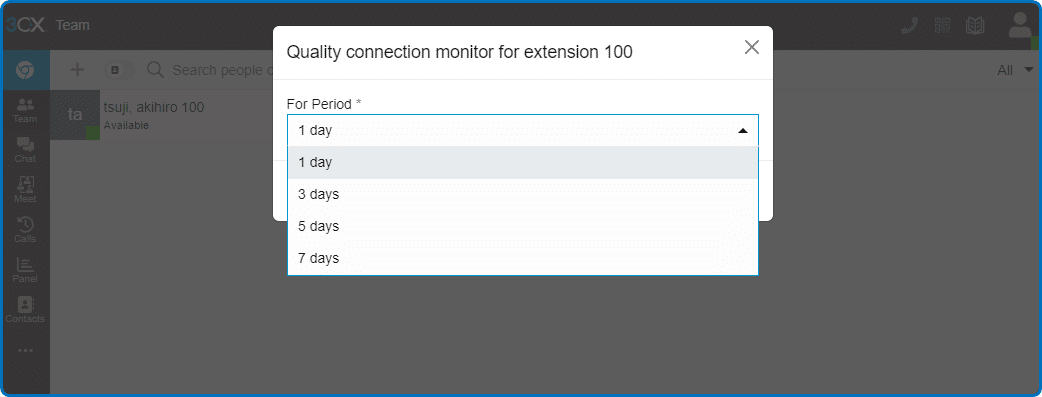
2.オプションをオンにした内線を使用して通話します。
内線100は通話品質モニターがONになっています、内線101と通話してみます。
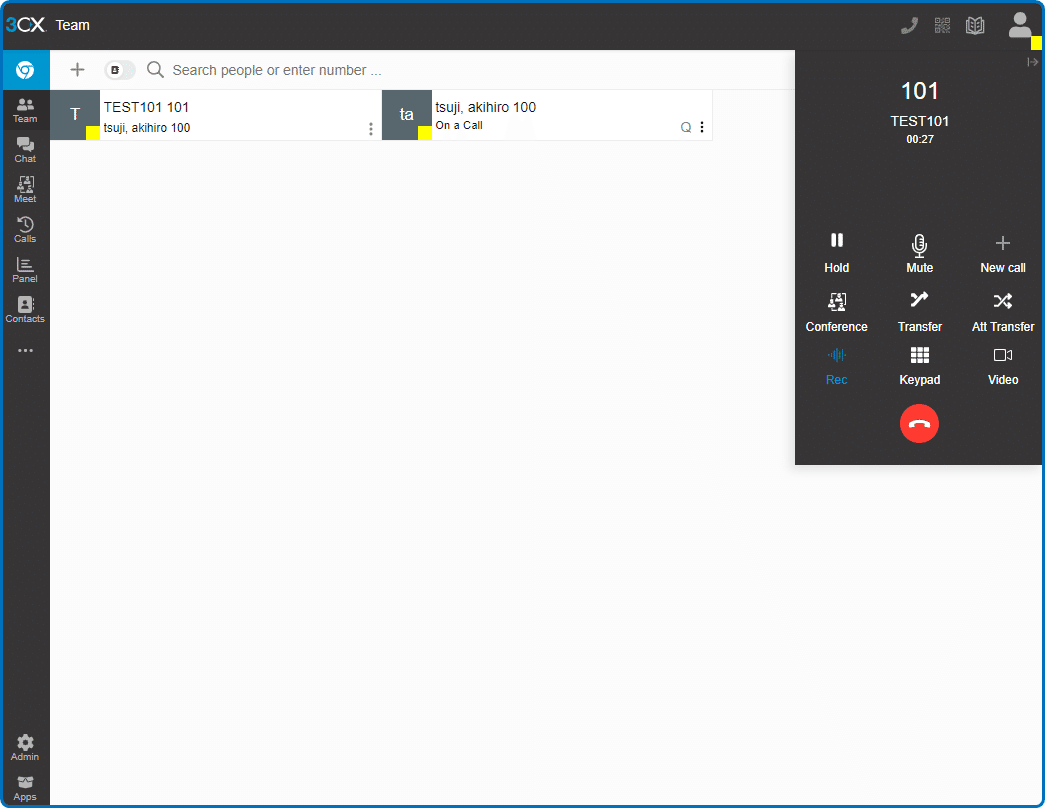
101側は3CXのスマートホンAppです。
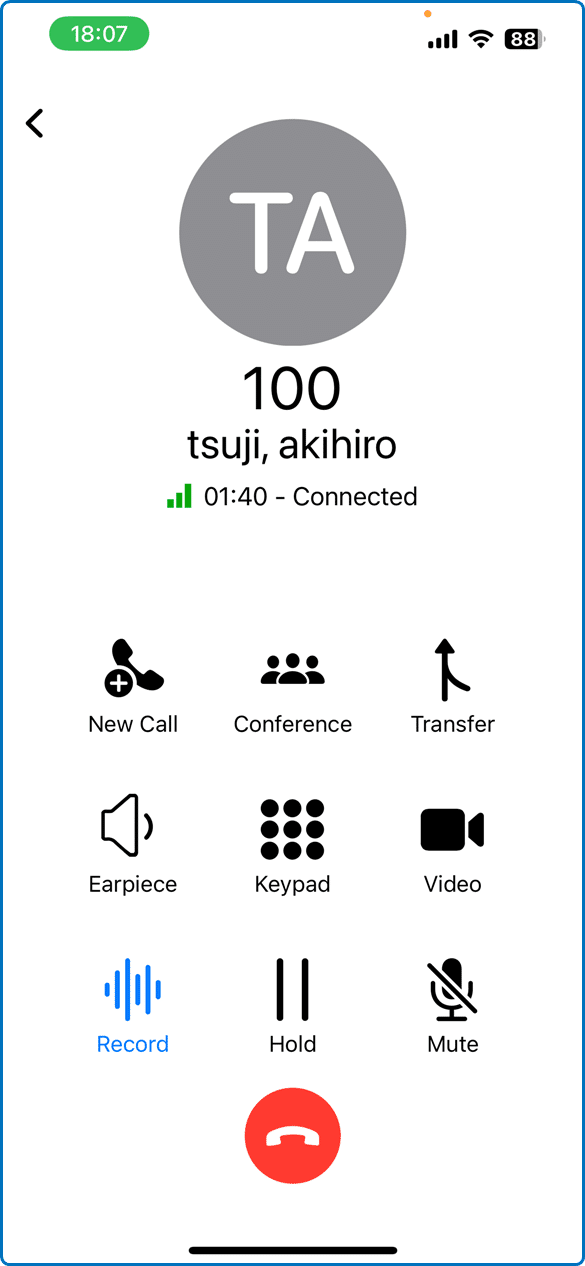
3.イベントログに記録が残るのでレポートを確認します。
管理者権限の機能であるイベントログを確認するとレポートが記録されていました。
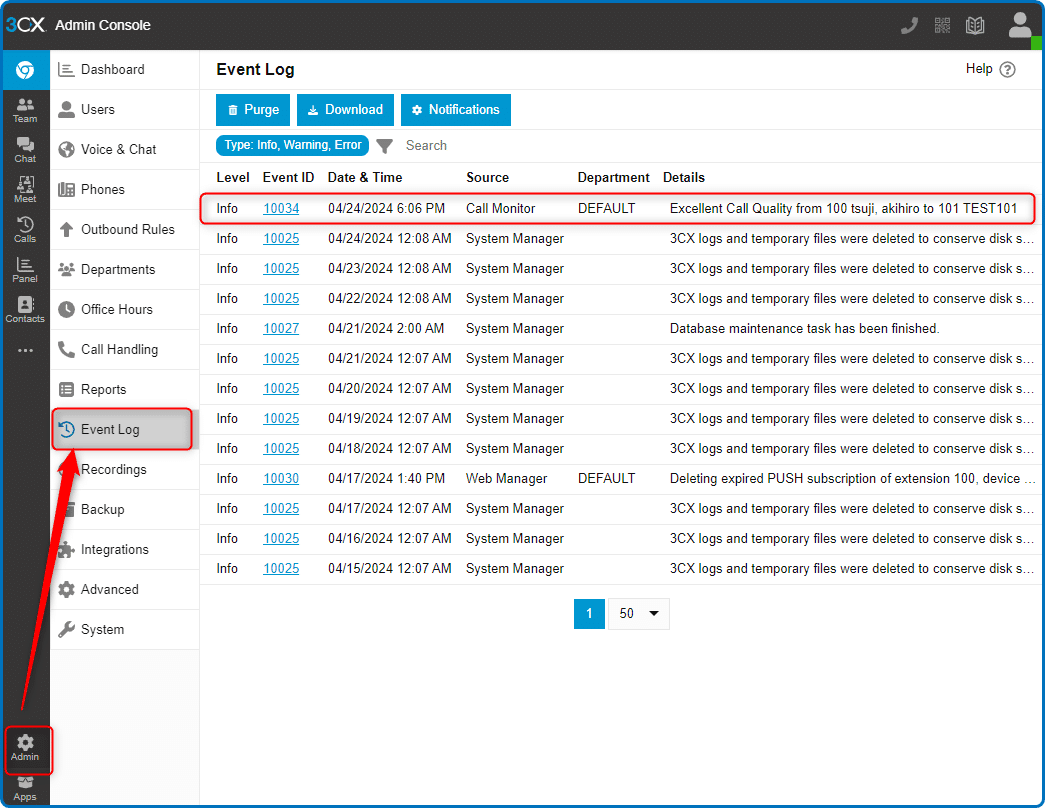
レポートを開くと詳細が確認できます。便利ですね!
総合スコアはExcellent パケットロスも発生していない良い通話環境だったことがわかります。
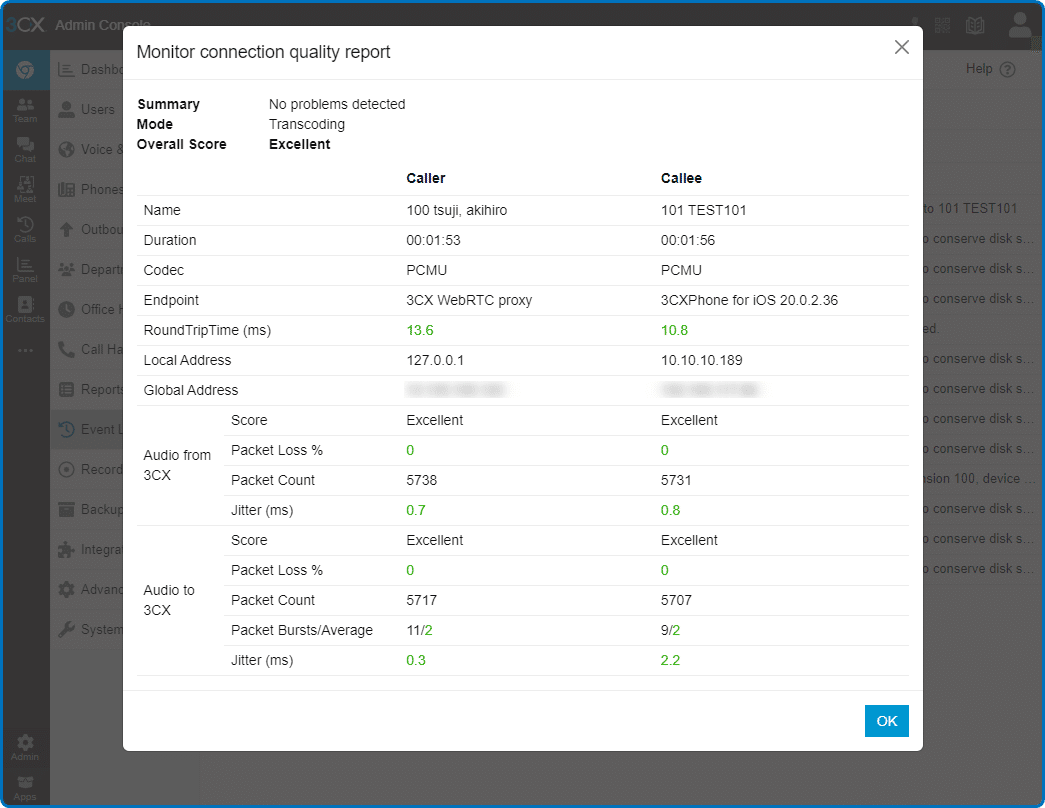
では、一連の流れを動画で見てみましょう。
動画URL: https://youtu.be/oPcg_ahyuQc
いかがでしたでしょうか。
3CXのAppで通信すると、通話はトンネル接続されるのでパケットを取得しても中身がみえません。
3CXが標準機能としてVoip Quality Monitor機能を実装してくれたおかげで、Appを使用した通話品質の確認もとても行いやすくなりましたね!
ご興味のある方はぜひCCアーキテクトまでお問い合わせください。
3CXのことを詳しく聞きたい。興味があるという方はぜひ、こちらまでお気軽にお問い合わせください。
# 3CX構築・Genesys構築のエキスパート CCアーキテクト (cc-arc.com)
●VoIP情報満載のBlogはこちら
⇒ https://blog.cc-arc.com/
●FAQ満載のサポートサイトはこちら
⇒ https://portal.cc-arc.com/
●マニュアル掲載満載のリソースサイトはこちら
⇒ https://resource.cc-arc.com/resource/
●動画によるご紹介はこちら
⇒ Youtube
●SNSでも情報発信中!ぜひご登録を!
⇒ Twitter Linkdin Facebook
#3CX , #SIP , #PBX , #IP -PBX , #VoIP , #IPフォン , #IP電話 , #SIPフォン ,#SIP電話 , #SBC , #ひかり電話 , #OG , #ATA , #コールセンター , #ISDN_GW , #クラウドPBX , #ホットデスク , #やってみた
